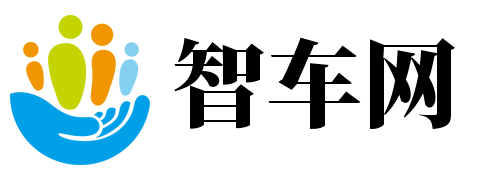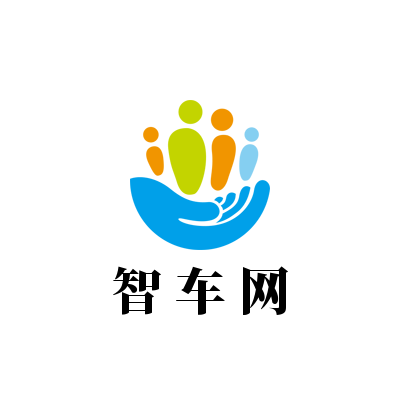首页 >> 科技 >
清除访问网络共享文件夹密码 🗄️🔒
在使用Windows系统时,我们常常需要访问其他计算机上的共享文件夹。然而,有时候设置的密码可能会带来不便,特别是在频繁访问同一共享文件夹时。那么,如何轻松地清除这些烦人的访问密码呢?下面将介绍几种方法,帮助你快速摆脱这些密码的束缚。
方法一:通过控制面板删除凭证
1. 打开“控制面板”。
2. 选择“用户账户和家庭安全”下的“凭证管理器”。
3. 在“Windows凭证”部分找到相关的网络路径。
4. 点击右侧的“移除”按钮,即可删除存储的密码。
方法二:使用命令提示符
1. 按 `Win + R` 键打开运行对话框。
2. 输入 `cmd` 并按回车键打开命令提示符。
3. 输入命令 `cmdkey /list` 查看所有保存的凭据。
4. 使用 `cmdkey /delete:目标地址` 命令删除特定凭据,例如 `cmdkey /delete:\\192.168.1.100\sharedfolder`。
方法三:重启电脑
最简单的方法之一是直接重启电脑。系统会在启动过程中自动清除所有临时存储的登录信息,包括网络共享文件夹的密码。
通过上述方法,你可以轻松地清除访问网络共享文件夹的密码,享受更加顺畅的文件访问体验!💡
免责声明:本文由用户上传,与本网站立场无关。财经信息仅供读者参考,并不构成投资建议。投资者据此操作,风险自担。 如有侵权请联系删除!
分享:
相关阅读
最新文章
-
在使用Windows系统时,我们常常需要访问其他计算机上的共享文件夹。然而,有时候设置的密码可能会带来不便,特...浏览全文>>
-
🚀 在当今这个数字化时代,拥有一个属于自己的电商平台已经成为了许多商家的梦想。如果你也是这样一位梦想家...浏览全文>>
-
🚀 在多元文化的今天,语言成为了连接不同民族的重要桥梁。想要学习维吾尔语或需要进行维汉互译的朋友注意了...浏览全文>>
-
📱💻 最近,越来越多的人开始关注他们的电子设备屏幕保护问题。为了确保手机或平板电脑的屏幕在日常使用中免...浏览全文>>
-
🚀 维棠FLV视频下载软件是一款非常实用的工具,可以帮助大家轻松下载各种在线视频,无论是电影、电视剧还是各...浏览全文>>
-
随着科技的不断发展,越来越多的家庭和企业开始使用IP电话来满足日常沟通需求。相比传统电话,IP电话不仅成本...浏览全文>>
-
施耐德电器作为全球能源管理和自动化领域的专家,一直致力于为客户提供高效、可靠和可持续的解决方案。从智能...浏览全文>>
-
随着互联网安全威胁的不断升级,选择一款可靠的杀毒软件变得尤为重要。卡巴斯基作为全球知名的杀毒软件之一,...浏览全文>>
-
改革开放是中国自1978年以来实施的一项重要政策,它不仅深刻地改变了中国的经济和社会结构,还对全球格局产生...浏览全文>>
-
在当今市场上,“初元”品牌以其独特的产品理念和优良的品质赢得了众多消费者的青睐。为了帮助大家更好地了解...浏览全文>>
版权与免责声明:
①凡本网注明"来源:智车网"的所有作品,均由本网编辑搜集整理,并加入大量个人点评、观点、配图等内容,版权均属于智车网,未经本网许可,禁止转载,违反者本网将追究相关法律责任。
②本网转载并注明自其它来源的作品,目的在于传递更多信息,并不代表本网赞同其观点或证实其内容的真实性,不承担此类作品侵权行为的直接责任及连带责任。其他媒体、网站或个人从本网转载时,必须保留本网注明的作品来源,并自负版权等法律责任。
③如涉及作品内容、版权等问题,请在作品发表之日起一周内与本网联系,我们将在您联系我们之后24小时内予以删除,否则视为放弃相关权利。
②本网转载并注明自其它来源的作品,目的在于传递更多信息,并不代表本网赞同其观点或证实其内容的真实性,不承担此类作品侵权行为的直接责任及连带责任。其他媒体、网站或个人从本网转载时,必须保留本网注明的作品来源,并自负版权等法律责任。
③如涉及作品内容、版权等问题,请在作品发表之日起一周内与本网联系,我们将在您联系我们之后24小时内予以删除,否则视为放弃相关权利。
大家爱看
频道推荐
滚动资讯
- CCTalk电脑版下载:轻松实现在线学习
- 秦奋king微博
- 📚清华大学有哪些计算机er可以选择的院系?👨🎓 清华招收计算机硕士的
- 1个蛋糕1万5老板收巨额订单报警
- 2024年8月天津限号规定(最新)
- 内网穿透服务器公网环境访问内网服务器🔍(以使用samba(smb)为例✨)
- 宝鸡旅游攻略
- 儿童动漫故事 —— 梦幻与现实的交织
- 000812陕西金叶
- 山东大面积雨雨雨杀到 大雨加持 山东多地进入防汛关键期
- 桂东电力股票
- 冒险岛装备:探索与获取技巧
- 火柴人战争无敌版钻石和无限升级
- 炼狱蝰蛇V3 Pro无线鼠标,全方位的强大 🐍🚀
- 恋爱保险怎么买 🛡️💕 恋爱保险购买方法
- 浙江煤炭 | 煤炭产业现状与未来展望
- 汪可盈退出飞天小女警真人剧集
- 📲请登陆我的腾讯博客 📝
- 查病毒:如何保护自己和他人 🛡️🛡️
- 超多维 未来科技的新维度